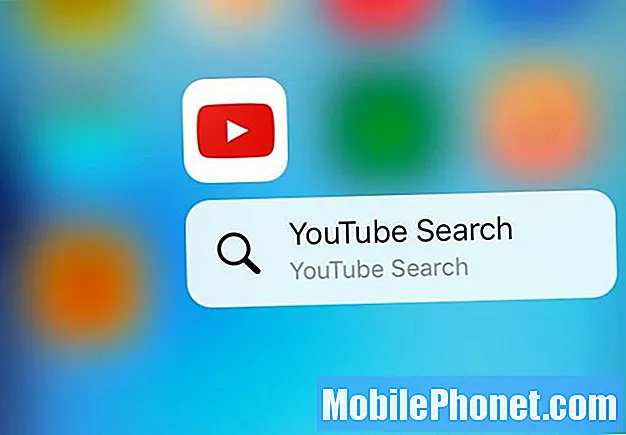#Samsung #Galaxy # J6 + je jedním z nejnovějších modelů smartphonů se systémem Android střední třídy dostupných na trhu, který je zaměřen na zákazníky, kteří chtějí telefon s velkým displejem. Tento telefon je vybaven 6palcovým IPS LCD nekonečným displejem, díky čemuž se skvěle hodí k prohlížení různého multimediálního obsahu. Má 13MP f / 1,9 a 5MP duální zadní kamery, zatímco pod kapotou je procesor Snapdragon 425 spárovaný s 4GB RAM. Přestože se jedná o spolehlivé zařízení, existují případy, kdy mohou nastat určité problémy, kterým se dnes budeme věnovat. V této nejnovější části naší řady řešení problémů se budeme zabývat tím, že Galaxy J6 + se nezapne.
Pokud vlastníte Samsung Galaxy J6 + nebo jakékoli jiné zařízení Android, můžete nás kontaktovat pomocí tohoto formuláře. Budeme rádi, když vám pomůžeme s jakýmikoli obavami, které s vaším zařízením můžete mít. Toto je bezplatná služba, kterou nabízíme bez připojených řetězců. Žádáme vás však, abyste se při kontaktu s námi snažili být co nejpodrobnější, aby bylo možné provést přesné posouzení a poskytnout správné řešení.
Jak opravit Samsung Galaxy J6 +, který se nezapne
Pokud se telefon nezapne, první věcí, kterou musíte udělat, je zkontrolovat, zda je jeho baterie zcela vybitá. Vyskytlo se několik případů, kdy majitelé telefonů obtížně zapínali své zařízení, jen aby zjistili, že došel poplatek. Při nabíjení zařízení postupujte podle níže uvedených kroků.
- Vyčistěte nabíjecí port telefonu pomocí plechovky stlačeného vzduchu. Ujistěte se, že jsou v tomto portu odstraněny nečistoty nebo nečistoty.
- Plně nabijte telefon pomocí nástěnné nabíječky.
- Pokud se telefon nenabíjí, zkuste použít jiný nabíjecí kabel a nabíječku. Zkuste také zkusit nabíjet telefon z USB portu počítače, pokud nefunguje nabíjení pomocí nástěnné nabíječky.
Jakmile je telefon dostatečně nabitý, měli byste zařízení zkusit zapnout. Pokud problém stále přetrvává, pokračujte dalšími kroky pro řešení potíží uvedenými níže.
Proveďte měkký reset
Většinu takových problémů lze obvykle vyřešit provedením měkkého resetu. Toto je obvykle první věc, kterou budete muset udělat, když telefon nereaguje, ale bude to fungovat i v tomto případě, protože to obnoví software telefonu. To se provádí stisknutím a podržením tlačítka napájení na několik sekund, dokud se zařízení nerestartuje.
Zkontrolujte, zda k problému nedochází v nouzovém režimu
Existují případy, kdy aplikace, kterou jste si stáhli, může způsobit tento konkrétní problém. Chcete-li zkontrolovat, zda tomu tak je, budete muset telefon spustit v nouzovém režimu, protože v tomto režimu mohou běžet pouze předinstalované aplikace.
- Ujistěte se, že je zařízení vypnuté.
- Stiskněte a podržte vypínač na obrazovce s názvem zařízení.
- Když se na obrazovce zobrazí „SAMSUNG“, uvolněte vypínač.
- Ihned po uvolnění vypínače stiskněte a podržte klávesu snížení hlasitosti.
- Stále držte klávesu snížení hlasitosti, dokud zařízení nedokončí restartování.
- Nouzový režim se zobrazí v levém dolním rohu obrazovky.
- Jakmile se zobrazí „Nouzový režim“, uvolněte tlačítko snížení hlasitosti.
Pokud se problém v tomto režimu nevyskytuje, může to být způsobeno staženou aplikací. Zjistěte, o jakou aplikaci se jedná, a odinstalujte ji.
Vymažte oddíl mezipaměti telefonu
Existují případy, kdy se mohou dočasná data softwaru telefonu poškodit, což může vést k problémům, které se v zařízení vyskytnou. Nejlepším řešením v tomto scénáři je vymazání oddílu mezipaměti telefonu z režimu obnovení.
- Vypněte telefon.
- Stiskněte a podržte klávesy Zvýšení hlasitosti a Domů.
- Stiskněte a podržte vypínač, dokud zařízení nezavibruje, a poté jej uvolněte. Po celou dobu držte stisknuté klávesy pro zvýšení hlasitosti a Domů.
- Když se zobrazí obrazovka Android Recovery, uvolněte klávesy pro zvýšení hlasitosti a Domů.
- Pomocí kláves Hlasitost přejděte dolů na Vymazat oddíl mezipaměti a poté jej vyberte pomocí tlačítka Napájení.
- Pomocí kláves hlasitosti přejděte dolů na Ano a poté jej vyberte pomocí vypínače.
- Pomocí kláves pro ovládání hlasitosti přejděte dolů na možnost Restartovat systém a poté jej vyberte pomocí tlačítka Napájení.
Zkontrolujte, zda problém přetrvává.
Proveďte obnovení továrního nastavení
Posledním krokem při řešení potíží je obnovení továrního nastavení. Tím se telefon vrátí do původního stavu z výroby a problém se obvykle vyřeší v případě, že je způsoben závadou softwaru. Vezměte na vědomí, že tím vymažete data svého telefonu.
- Vypněte telefon.
- Stiskněte a podržte klávesu zvýšení hlasitosti a klávesu Domů a poté stiskněte a podržte vypínač.
- Když se zobrazí obrazovka s logem zařízení, uvolněte pouze vypínač
- Když se zobrazí logo Android, uvolněte všechny klíče (před zobrazením možností nabídky obnovení systému Android se po dobu 30 - 60 sekund zobrazí „Instalace aktualizace systému“).
- Několikrát stiskněte klávesu snížení hlasitosti a zvýrazněte „vymazat data / obnovit tovární nastavení“.
- Stisknutím tlačítka Napájení vyberte.
- Stiskněte klávesu snížení hlasitosti, dokud se nezvýrazní možnost „Ano - odstranit všechna uživatelská data“.
- Stisknutím tlačítka Napájení vyberte a spusťte hlavní reset.
- Po dokončení hlavního resetu je zvýrazněn text „Restartovat systém nyní“.
- Stisknutím vypínače restartujte zařízení.
Pokud se telefon stále nezapne, mohlo by to již být způsobeno vadnou hardwarovou komponentou. Nejlepší věc, kterou teď můžete udělat, je přivést telefon do servisního střediska a nechat ho zkontrolovat.
Neváhejte nám zaslat vaše dotazy, návrhy a problémy, se kterými jste se při používání svého telefonu Android setkali. Podporujeme každé zařízení Android, které je dnes na trhu dostupné. A nebojte se, nebudeme vám účtovat ani cent za vaše otázky. Kontaktujte nás pomocí tohoto formuláře. Čteme každou zprávu, kterou obdržíme, nemůže zaručit rychlou odpověď. Pokud jsme vám mohli pomoci, pomozte nám šířit informace sdílením našich příspěvků se svými přáteli.